由于现在win10出来了用户也逐渐多起来,虽然win10恢复开始菜单,得到了不少用户的赞许,不过仍然有时候会出现一些问题,比如说开始菜单用不了,今天给大家分享一个方法。该方法能够帮我们解决win10开始菜单没反应的问题。
win10开始菜单左键没反映,点击右键可以,有点烦人,不过不要担心你的驱动什么的损坏。是有可能删除了C盘下的某个文件夹造成的。那么该怎么解决这个win10开始菜单没反应的问题呢?接下来,小编就跟大家说说win10开始菜单没反应的解决方法。
win10开始菜单没反应图文解说
点击桌面上的控制面板
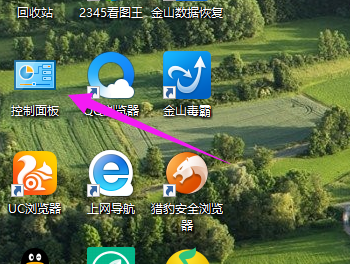
win10电脑图解1
选择“系统和安全”
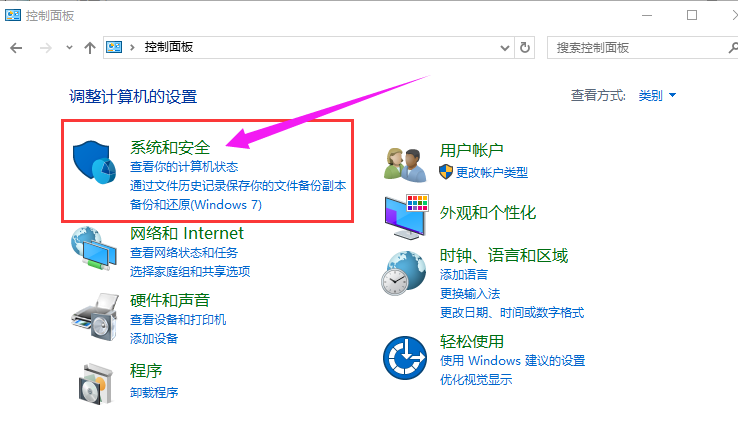
菜单电脑图解2
点击“Add features toWindows 10 Technical ...(获取新版windows更多功能)
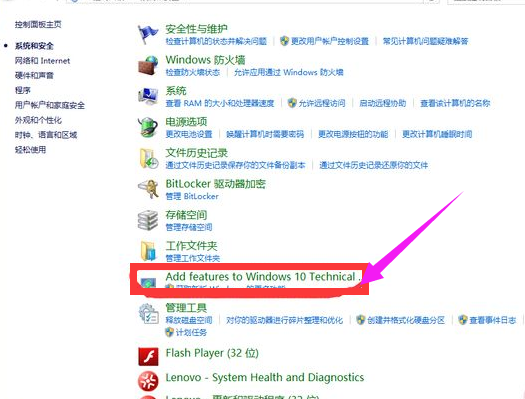
菜单电脑图解3
出现一个页面,“您希望如何开始..” ,有两个选项,选择“我已购买产品密钥”
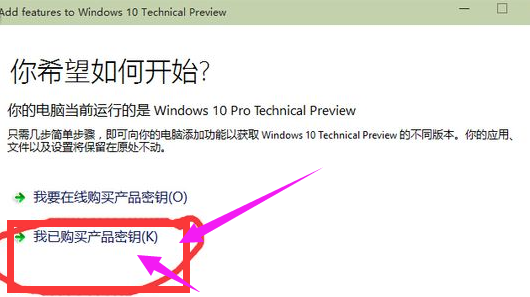
菜单电脑图解4
输入密钥:NKJFK GPHP7 G8C3J P6JXR HQRJR(这个亲测可行,如果不行请网上搜索其他密钥)
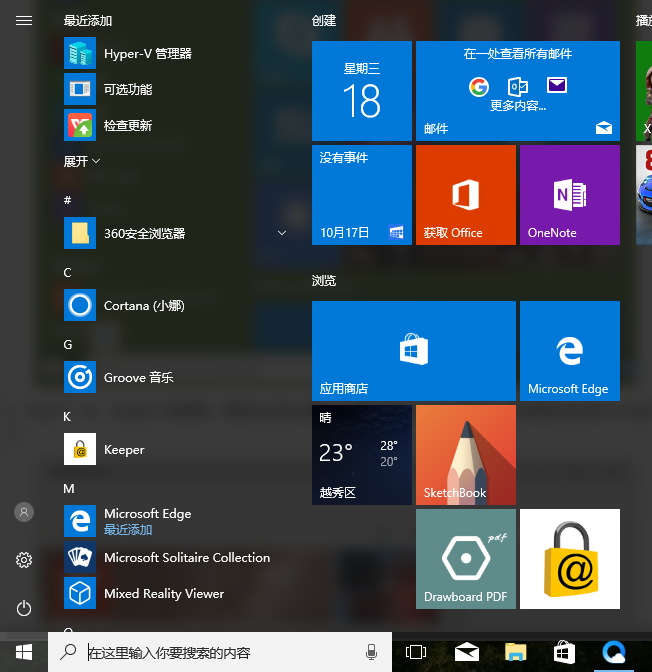
win10电脑图解5
点击下一步,系统会下载更新,更新完成后会重启,重启过程中会安装更新,等待更新完毕就大功告成了

win10电脑图解6
win10没有开始菜单解决办法:
在任务栏中点击右键再点击属性
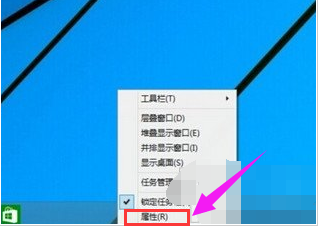
开始菜单电脑图解7
点击开始菜单,再把"使用开始菜单而非开始屏幕"勾上再点击确定
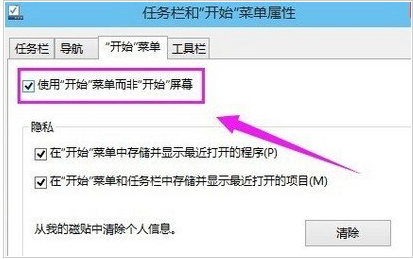
菜单电脑图解8
在更改开始屏幕设备,注销并更改设置。记得要保存好电脑内的资料哦!马上会执行注销的动作。
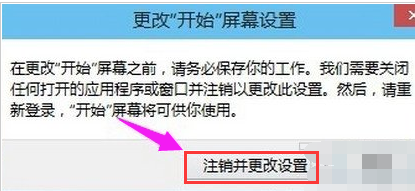
开始电脑图解9
注销再进入系统就可以看到开始菜单回来
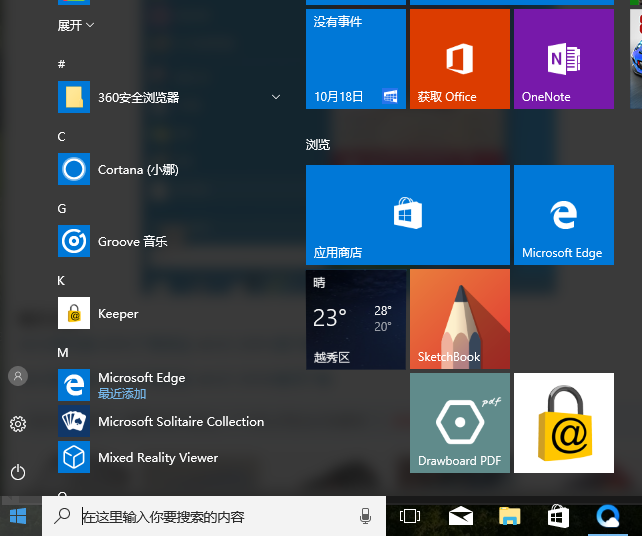
菜单电脑图解10
以上就是win10开始菜单没反应的解决方法步骤了,如果你们的win10也遇到这种情况可以按照上面的操作方法去试试。